Crear y administrar grupos
Acerca de los grupos del curso
El aprendizaje colaborativo ofrece muchos beneficios en comparación con la enseñanza tradicional. Muchos estudios muestran que cuando los estudiantes trabajan en equipo, logran lo siguiente:
desarrollar actitudes positivas
resolver problemas de manera más efectiva
sentirse más realizados
Puede organizar a los estudiantes en grupos para que interactúen entre sí y demuestren su conocimiento mientras aprenden a apreciar las perspectivas de los demás.
Puede crear conjuntos de grupos para usarlos en trabajos que llevan calificación, como:
actividades
exámenes
debates
Además, puede crear grupos para actividades que no sean trabajos calificados, como el trabajo voluntario o las excursiones.
Usted y los estudiantes pueden acceder a los grupos del curso en la página Contenido del curso en la pestaña Grupos.
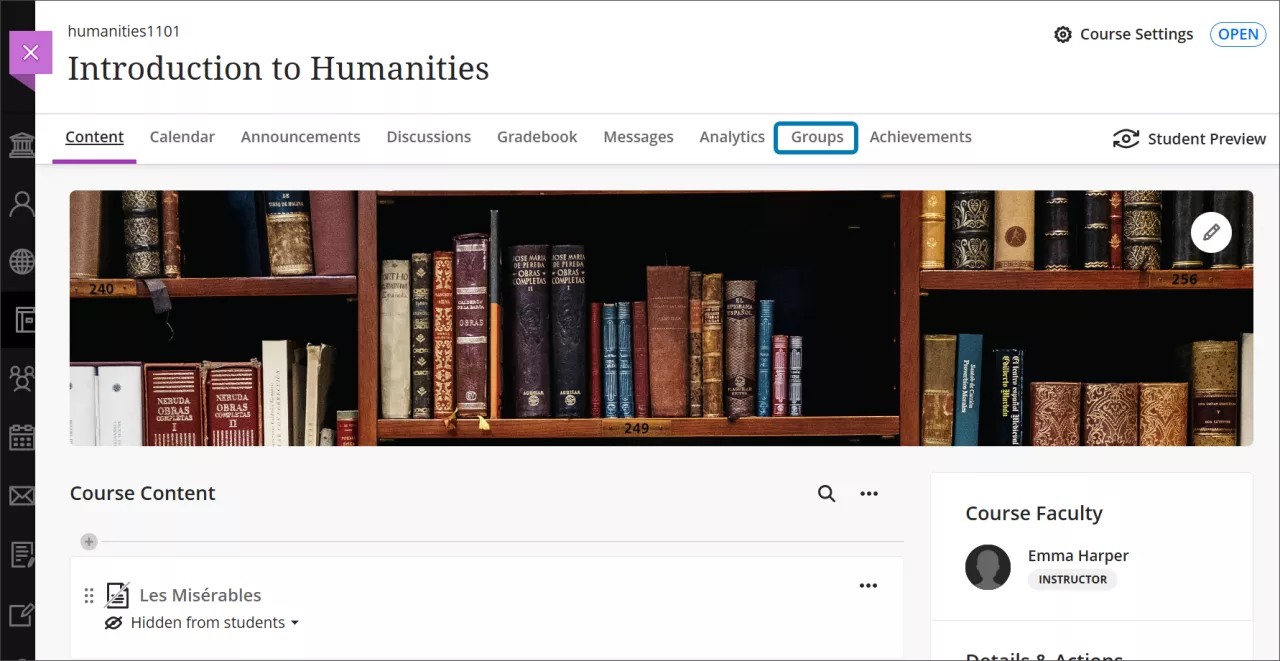
Los estudiantes pueden ver a los miembros de los grupos a los que pertenecen en la pestaña Grupos.
Nota
Los usuarios no tienen la capacidad de realizar grabaciones de Collaborate en grupos de actividades. No existe un lugar donde se puedan registrar, administrar ni ver las grabaciones de los grupos. Un profesor puede unirse a un grupo y acceder al botón grabar, pero esta grabación no se registrará ni se podrá ver.
Vea un video sobre la creación de grupos del curso
En el siguiente vídeo, podrá ver una representación visual y auditiva de la información que se presenta en esta página. Para obtener una descripción detallada de lo que se muestra en el vídeo, abra el vídeo en Vimeo.
Creación de grupos del curso
Vaya a la página Grupos y seleccione Nuevo conjunto de grupos.
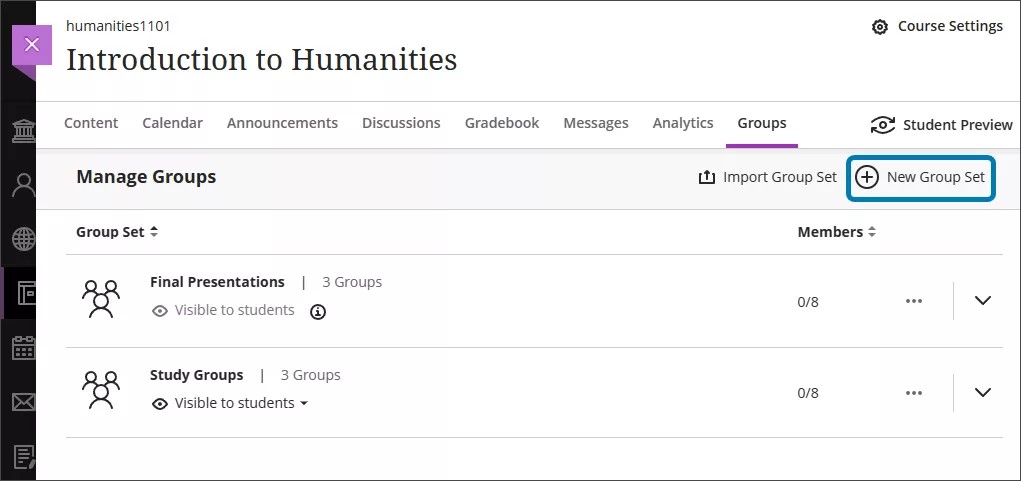
Puede crear tantos grupos del curso como desee, con cualquier cantidad de estudiantes en cada uno de ellos. También puede crear grupos del curso nuevos o eliminarlos.
En el menú Agrupar estudiantes, puede distribuir a los estudiantes entre los grupos de las siguientes maneras:
Personalizado
Asignar aleatoriamente
Autoinscripción
Reutilizar grupos
Asimismo, puede seleccionar el signo más que está debajo del gráfico para crear todos los grupos que necesite y agregar estudiantes.
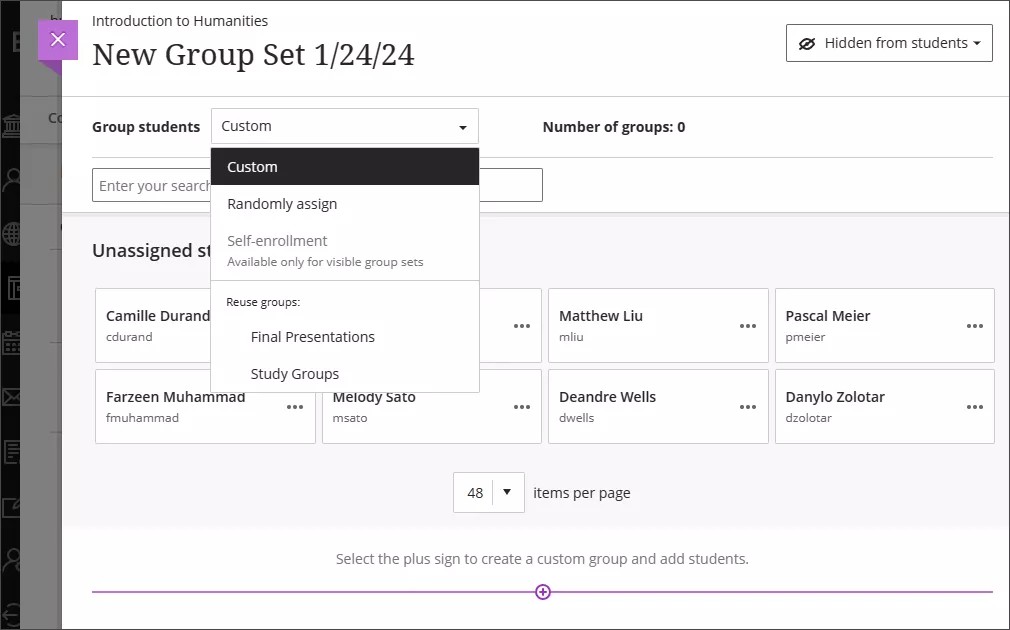
Crear grupos personalizados
Puede crear un grupo personalizado o varios, con cualquier cantidad de estudiantes en cada uno de ellos.
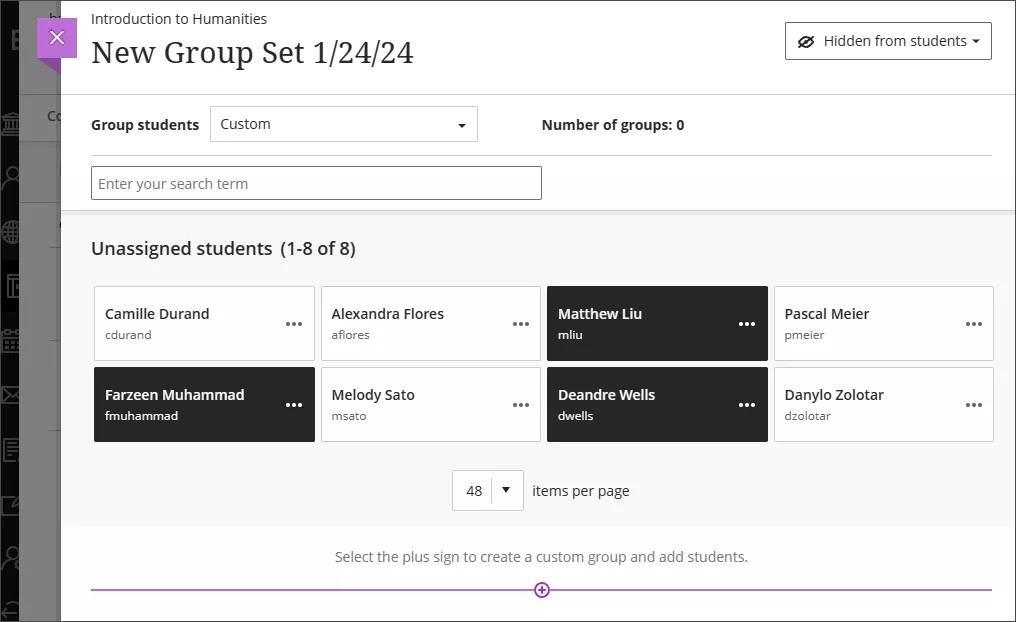
En el menú Agrupar estudiantes, seleccione Personalizado y escriba un nombre en la parte superior de la página.
Elija uno por uno el nombre de los estudiantes para reunirlos en un mismo grupo. Vuelva a seleccionar el nombre de un estudiante para eliminarlo de la selección.
Después de seleccionar los estudiantes, abra el menú junto a uno de sus nombres y seleccione Crear un nuevo grupo. También puede mover varios estudiantes a un grupo listado en el menú.
Edite el nombre del grupo si desea cambiar la denominación predeterminada seleccionando el icono de lápiz junto al nombre del grupo.
Proporcione la descripción opcional del grupo que se mostrará a sus miembros. No hay límites en el número de caracteres.
Seleccione el signo más donde desee agregar otro grupo. También puede repetir los pasos del 2 al 5.
Aviso
Si guarda un Conjunto de grupos personalizado, vuelve a ese conjunto de grupos y seleccione Personalizado otra vez, se eliminarán sus grupos.
Crear grupos con estudiantes asignados de forma aleatoria
Los estudiantes se asignan de forma aleatoria a la cantidad de grupos que elija. Con esta opción se asigna a los estudiantes rápidamente y sin ninguna preparación. Necesita al menos cuatro estudiantes para que el sistema pueda asignar de forma aleatoria a dos estudiantes a por lo menos dos grupos.
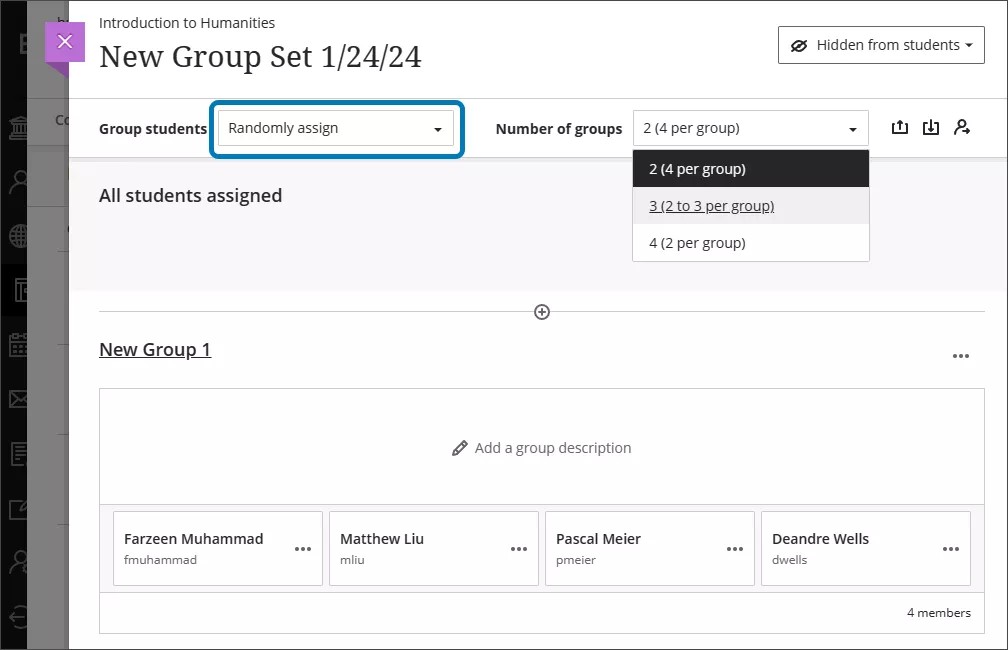
En el menú Agrupar estudiantes, seleccione Asignar aleatoriamente e introduzca un nombre en la parte superior de la página.
En el menú Número de grupos seleccione cuántos grupos desea crear. Debe crear al menos dos grupos. Los estudiantes se asignarán de manera equitativa a la cantidad de grupos que elija.
Para eliminar a todos los estudiantes del conjunto de grupos actual, seleccione Anular asignación de todos pasando el cursor sobre el icono de persona en la parte superior de la página. La opción de menú cambia a Personalizado si mueves a los estudiantes a diferentes grupos después de agruparlos y antes de guardarlos.
Edite el nombre de cada grupo si desea cambiar la denominación predeterminada.
Proporcione la descripción opcional del grupo que se mostrará a sus miembros. No hay límites en el número de caracteres.
Seleccione el signo más donde desee crear un grupo además de los grupos que generó el sistema. Cuando agregas o eliminas grupos, la opción de menú cambia a Personalizado y los estudiantes afectados no se redistribuyen.
Crear grupos de autoinscripción
Puede solicitar que los estudiantes se autoinscriban en los grupos del curso. Solo los estudiantes pueden unirse. Los estudiantes reciben un anuncio del curso y una notificación del flujo de actividades sobre los grupos a los que deben unirse.
También puede agregar un período de inscripción. Los estudiantes recibirán una notificación cuando se acerque la fecha límite de inscripción. Cuando finalice el período de inscripción, los estudiantes ya no podrán unirse a los grupos. Puede seleccionar o anular la selección de la opción para inscribir automáticamente a los estudiantes en los grupos una vez finalizado el período de inscripción.
Nota
Si agregó un usuario de vista previa, ese usuario también se inscribe automáticamente en un grupo. Puede eliminar el usuario de vista preliminar antes o después de crear los grupos de autoinscripción.
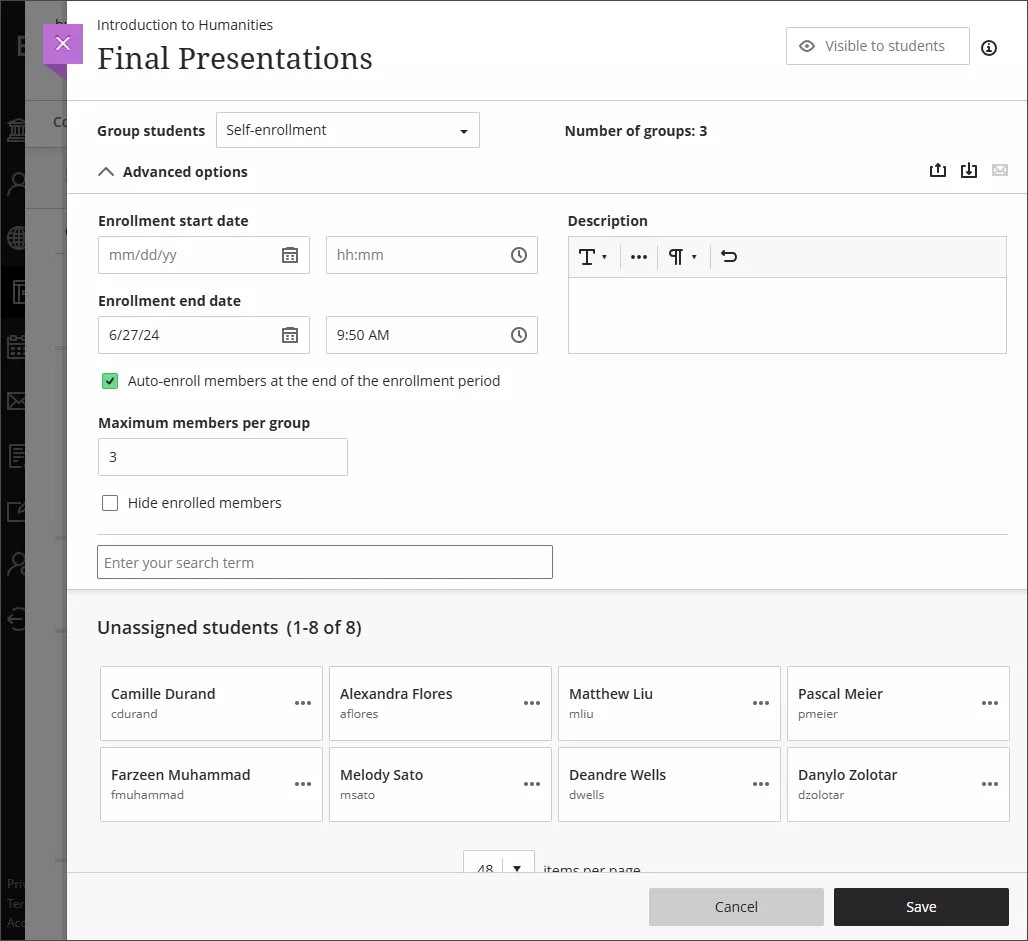
Para seleccionar Autoinscripción, primero debe hacer que los grupos sean visibles para los estudiantes seleccionando Visible para los estudiantes en la esquina superior derecha de la página Nuevo conjunto de grupos.
En el menú Agrupar estudiantes, seleccione Autoinscripción.
Sus estudiantes se dividen equitativamente entre los grupos enumerados junto a Número de grupos. Debe crear al menos dos grupos del curso de autoinscripción.
Seleccione el signo más donde desee agregar otro grupo. El número de grupos se actualiza automáticamente. Puede agregar y eliminar grupos incluso después de que los estudiantes hayan comenzado a unirse. Si elimina un grupo al que los estudiantes ya se han unido, se trasladarán a la lista Sin asignar. Deberá notificarlos para que se unan a uno de los grupos restantes o agregarlos a un grupo. Recordatorio: Si agrega un período de inscripción, los estudiantes no asignados se inscriben automáticamente cuando finaliza el período.
Puede agregar una fecha de inicio y de finalización de la inscripción. Seleccione la flecha situada junto a Opciones avanzadas para contraer la sección de inscripción.
Puede cambiar o borrar el Número máximo de miembros por grupo que aparece de forma predeterminada. La cantidad máxima opcional debe ser 1 o más. Si agrega o elimina grupos, la cantidad máxima no se actualizará.
Importante
Preste atención al número máximo de miembros por grupo y la cantidad de grupos. Por ejemplo, si reduce el número máximo, algunos estudiantes no podrán inscribirse en un grupo al finalizar el período de inscripción. Deberá crear grupos nuevos e inscribir a los estudiantes.
Para permitir un número ilimitado de miembros por grupo, deje en blanco el campo Número máximo de miembros por grupo. Los estudiantes ven la cantidad máxima permitida cuando seleccionan su grupo. Si permite una cantidad ilimitada por grupo, los estudiantes verán la cantidad total de estudiantes en su clase.
Puede anular la membresía máxima para un grupo. Por ejemplo, puede agregar un estudiante inscrito recientemente a un grupo.
Seleccione Ocultar miembros inscritos si no desea que los estudiantes vean quiénes ya están inscritos.
Edite el nombre de cada grupo si desea cambiar la denominación predeterminada.
Agregue descripciones de grupo opcionales. Puede agregar información para ayudar a los estudiantes a elegir un grupo. No hay límites en el número de caracteres.
Desde el menú que se encuentra junto a un grupo, podrá acceder a las opciones de administración.
Reutilizar grupos
Puede volver a utilizar un conjunto de grupos o un grupo del curso existente.
Aviso
Si realiza cambios en un conjunto de grupos que haya reutilizado, estos cambios modificarán todas las actividades y los debates grupales que se basen en ese conjunto.
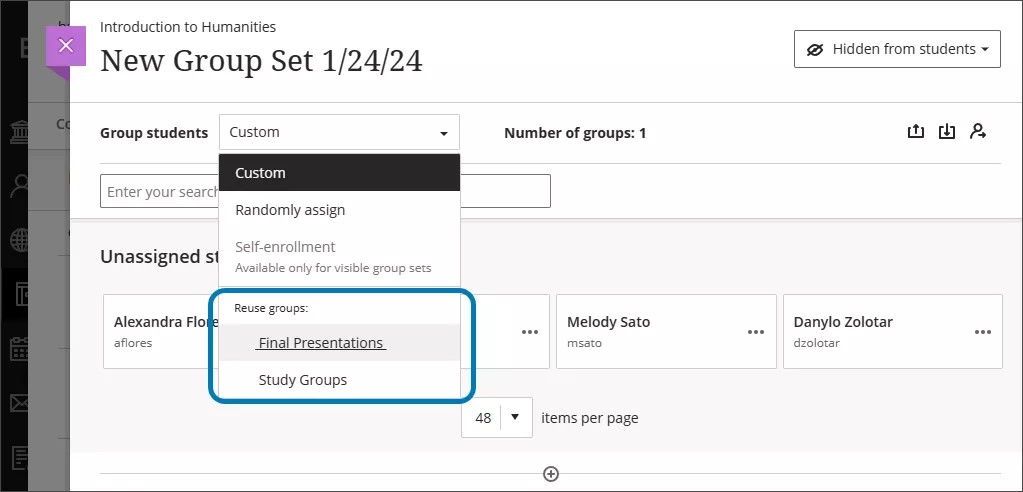
En el menú Agrupar estudiantes, seleccione un título en la sección Reutilizar grupos. Los grupos sin ningún miembro también aparecerán en la lista.
Escriba un nombre en la parte superior de la página, edite los nombres de los grupos individuales y agregue descripciones opcionales de los grupos que se mostrarán a los miembros del grupo. No hay límites en el número de caracteres.
Se agregarán los mismos estudiantes a su grupo o conjunto de grupos nuevo. Es posible que deba agregar a los estudiantes nuevos del curso a los grupos nuevos.
Página Grupos del curso
Todos los grupos del curso que creó aparecen en la página Grupos del curso, a la que se accede desde la pestaña Grupos en la página Contenido del curso. También aparecen los conjuntos de grupos sin miembros. En la parte superior de la página, se enumera la cantidad de conjuntos de grupos y de grupos individuales.
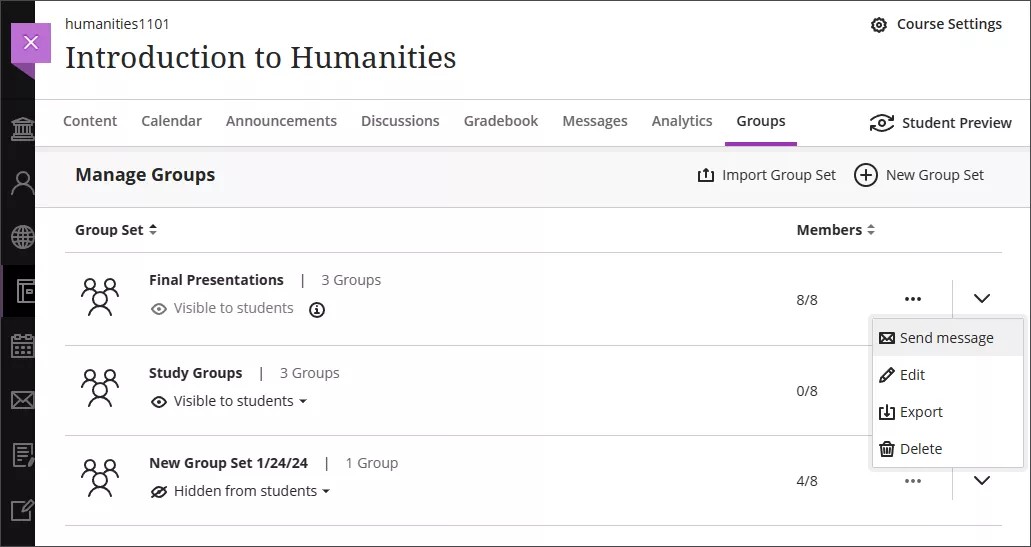
Hay varias opciones en la parte superior de la página Grupos del curso.
Puede ordenar sus grupos o la cantidad de miembros en orden ascendente o descendente si selecciona Conjunto de grupos.
Seleccione la flecha situada junto al nombre de un conjunto de grupos para mostrar u ocultar los grupos que se encuentran dentro de un conjunto.
Abra el menú de un conjunto de grupos para editar o eliminar el grupo.
Vea la cantidad de miembros en cada grupo en relación con la cantidad total de estudiantes del curso.
Seleccione Mostrar miembros de un grupo individual para mostrar los miembros de este grupo en un panel en el lado derecho de la página. En esta visualización, se enumeran los miembros y se indica quiénes tienen excepciones. También puede buscar miembros de un grupo en la barra de búsqueda del panel Mostrar miembros.
Administrar grupos individuales
Después de crear un grupo o un conjunto de grupos, podrá agregar o eliminar grupos individuales, así como administrar la membresía de los estudiantes. También puede modificar los nombres de los grupos, agregar o editar sus descripciones y enviarles mensajes para iniciar el trabajo colaborativo. Vaya al grupo yendo a la página Grupos del curso, luego seleccione el nombre del grupo o Editar en el menú Más opciones.
Aviso
Si guarda un conjunto de grupos personalizado, vuelve al conjunto de grupos y vuelve a seleccionar Personalizado, los grupos se eliminan.
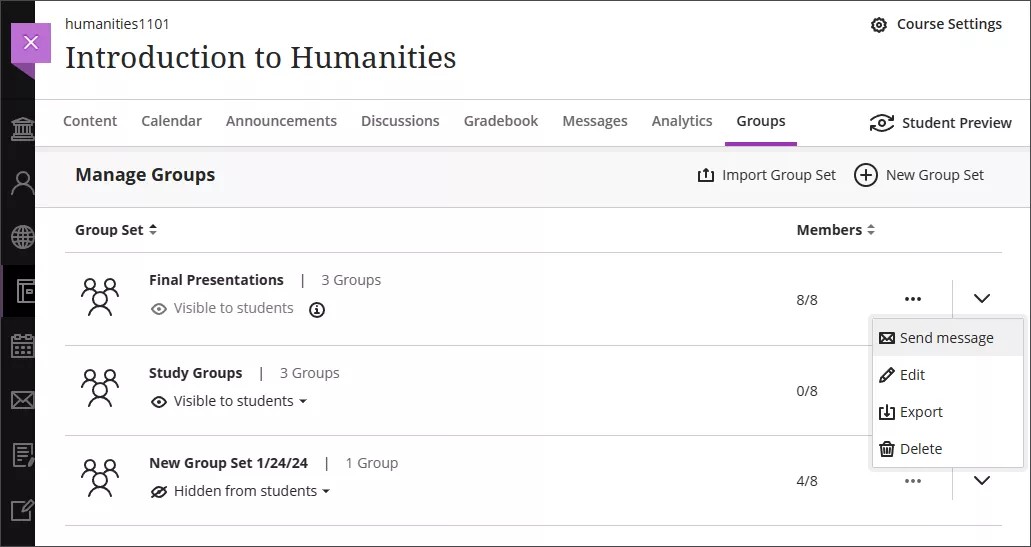
Agregar y eliminar grupos
Seleccione el signo más donde desee agregar un grupo.
Si ya no necesita un grupo, abra el menú del grupo y seleccione Eliminar grupo. Los estudiantes en ese grupo quedarán sin asignación de manera automática y aparecerán en la parte superior de la página. Puede asignar a estos alumnos a grupos nuevos de forma manual. O bien, puede asignar aleatoriamente todos los estudiantes, no solo los estudiantes que desasignó, a la cantidad de grupos que elija.
Si decide agregar o eliminar grupos de un conjunto de grupos utilizado para crear un conjunto nuevo, este último no sufrirá modificaciones.
Si decide agregar o eliminar un grupo de un conjunto de grupos utilizado para crear una evaluación o un debate grupal, se actualizarán los grupos de dicho elemento de contenido. Las modificaciones en los títulos y las descripciones de los grupos también se verán reflejadas en los elementos de contenido.
Si decide agregar o eliminar un grupo de una evaluación o un debate grupal basado en un conjunto de grupos del curso, se actualizará este conjunto. Las modificaciones en los títulos y las descripciones de los grupos también se verán reflejadas en el conjunto de grupos del curso.
Si decide eliminar un conjunto de grupos utilizado para crear un conjunto nuevo, este último no sufrirá modificaciones.
Si elimina un conjunto de grupos completo utilizado para crear un grupo.
Si elimina una evaluación o un debate grupal basados en un conjunto de grupos del curso, el conjunto no sufrirá modificaciones.
Administrar la membresía de los estudiantes
Abra el menú que aparece junto al nombre de un estudiante para acceder a las siguientes opciones:
Cree un nuevo grupo con el estudiante como miembro.
Seleccione Anular asignación para eliminar al estudiante del grupo. Los estudiantes sin asignación aparecen en la parte superior de la página.
Asigne al estudiante a un grupo diferente que ya exista. Seleccione el nombre del grupo en el menú para asignar el estudiante a ese grupo. Los grupos sin miembros no aparecen.
También puede seleccionar varios estudiantes para moverlos a un grupo diferente, crear un nuevo grupo para ellos o cancelar la asignación al grupo para todos de una sola vez. Seleccione el menú junto a cualquiera de los estudiantes seleccionados para realizar una acción de grupo.
Para eliminar a todos los estudiantes de todos los grupos, seleccione Anular asignación de todos en la parte superior de la página.
Los cambios en las membresías de un conjunto de grupos se ven reflejados en los elementos de nivel de contenido donde se utilizan los grupos, por ejemplo, evaluaciones o debates grupales.
Los cambios en las membresías en un elemento de nivel de contenido basado en un conjunto de grupos del curso afectan al conjunto en cuestión.
Los cambios en las membresías en un conjunto de grupos NO afectan a otros conjuntos de grupos basados en el mismo conjunto.
Conversión y grupos del curso
Si tiene grupos del curso y conjuntos de grupos en la vista del curso Original que se convierten a la vista del curso Ultra, los conjuntos de grupos aparecerán en la página Grupos del curso. Los grupos que no formen parte de un conjunto de grupos no aparecerán en la página Grupos del curso.
Si utilizó conjuntos de grupos del curso para crear actividades grupales en el curso Original, se convertirán estas actividades grupales.
Los grupos a nivel de actividad se convierten automáticamente en grupos a nivel de curso durante el proceso de conversión o de copia del curso.